갤럭시 삭제된 사진 복구하는 방법 (지운 사진 복구하기) – 스마트폰을 사용하다보면 스마트폰의 역할은 메신저, SNS와 카메라가 아닌가 싶을 정도로 사진을 많이 찍게 되는데요. 찍었던 사진을 잘 못 지웠다가 다시 복구하고 싶을때가 있습니다. 이번 글에서는 갤럭시 삭제된 사진 복구하는 방법에 대해서 알아보도록 하겠습니다.
갤럭시 삭제된 사진 복구 방법 ① – 갤럭시 갤러리 휴지통에서 꺼내기
갤럭시 스마트폰에서 사진을 삭제할 경우 갤러리 휴지통으로 먼저 이동하게 됩니다. 이렇게 이동된 사진은 30일간 휴지통에서 복구 할 수 있는데요.
갤럭시 갤러리에 휴지통 기능이 있다는 것을 모르시는 분들도 꽤 많더라구요. 갤럭시에서 지운 사진 복구하는 가장 쉬운 방법인 휴지통을 이용하는 방법은 아래 글에 자세히 설명해 놓았습니다. 참고해 주세요.
갤럭시 삭제된 사진 복구 방법 ② – DiskDigger photo recovery
- 갤럭시 스마트폰에서 삭제된 사진을 복구하는 두번째 방법은 별도의 프로그램을 사용하는 것입니다. Diskdigger photo recovery는 무료로 이미 삭제된 사진을 복구하는 앱인데요. 복구 방법도 매우 쉽기 때문에 추천드립니다.
- 먼저 플레이 스토어에서 Diskdigger photo recovery를 설치합니다. 유명한 프로그램이라 아이콘을 비슷하게 따라한 유사 프로그램이 많으므로 잘 보시고 설치하시면 됩니다.
- Diskdigger를 실행하면 아래와 같은 메뉴를 볼 수 있습니다.
- Basic Scan : 루팅시 필요없기 이미 삭제한 사진 또는 동영상을 찾을 수 있습니다.
- Full Scan : 루팅을 했을 경우 사용이 가능한 기능입니다만, 루팅을 한 기기는 개인정보유출의 위험도 같이 높아지게 되므로 왠만하면 추천드리지 않습니다.
- Wipe Free Space : 이 기능은 복구 앱으로도 복구되지 않도록 완전하게 지우는 기능입니다.
- Search for lost photos 를 선택해 보겠습니다.
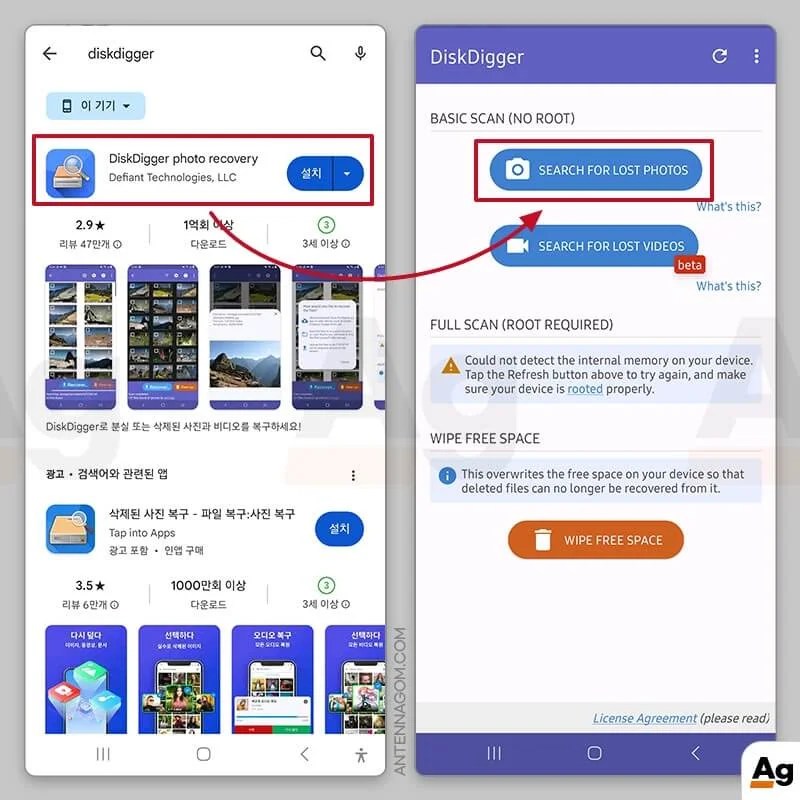
- 삭제한 사진을 찾기 위해 권한을 허가해야 하는데요. Go to Setting 을 눌러 Diskdigger의 모든 파일에 대한 접근 권한을 활성화합니다.
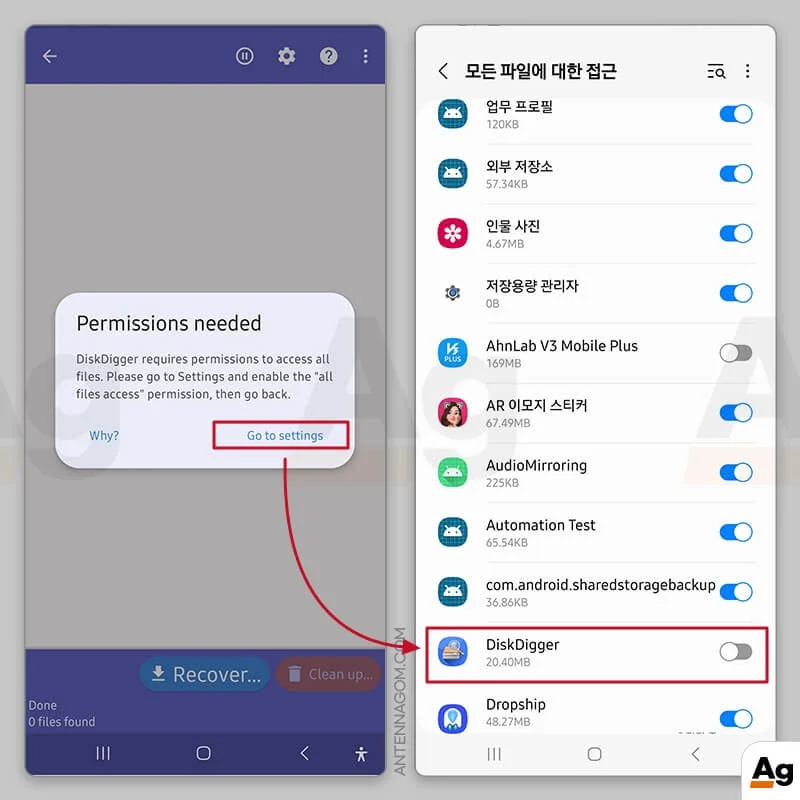
- 스캔이 완료되면 지웠던 사진들이 나타납니다. 분명히 갤럭시 갤러리 휴지통에도 지웠던 사진들이 나타나네요.
- 복구할 사진을 선택한 후 Recover 버튼을 눌러 복구합니다.
- 복구한 파일을 어떻게 저장할 것인지 물어보는데요. 일반적으로는 이메일, 드롭박스, 구글 드라이브등을 통해 파일을 전송하는 것을 추천하고 있습니다.
- 또는 원하는 스마트폰 파일 폴더를 선택하요 저장할 수도 있습니다.
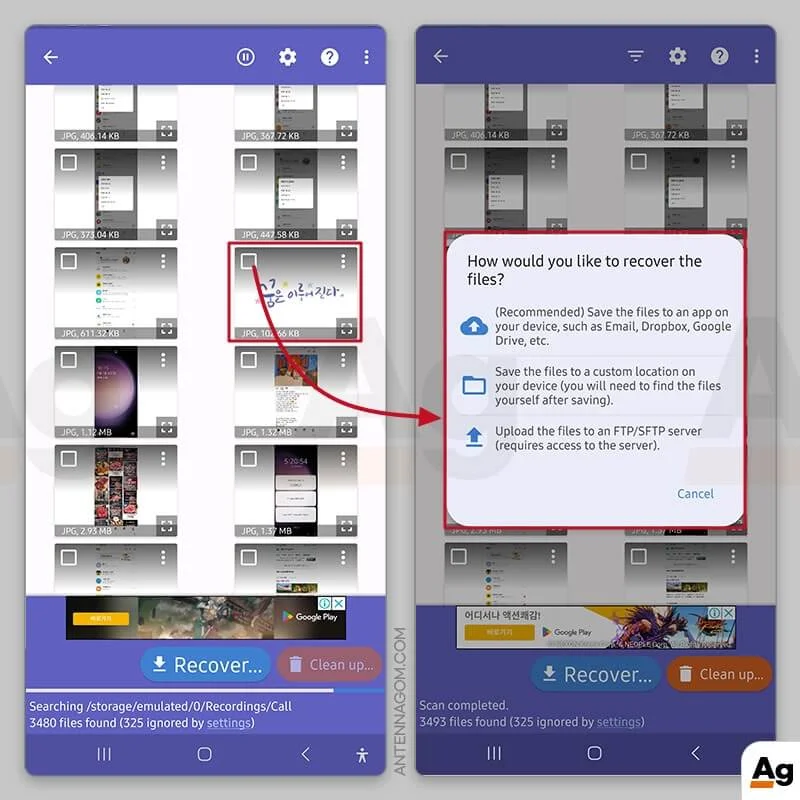
- 저는 전송을 눌러봤습니다. 카톡이나 구글 드라이브, 아웃룩 메일로도 보낼 수 있었는데요. 아웃룩을 선택하면 아래와 같이 첨부파일로 변환되어 전송됩니다. 자신에게 편한 방법으로 하시면 되겠습니다.
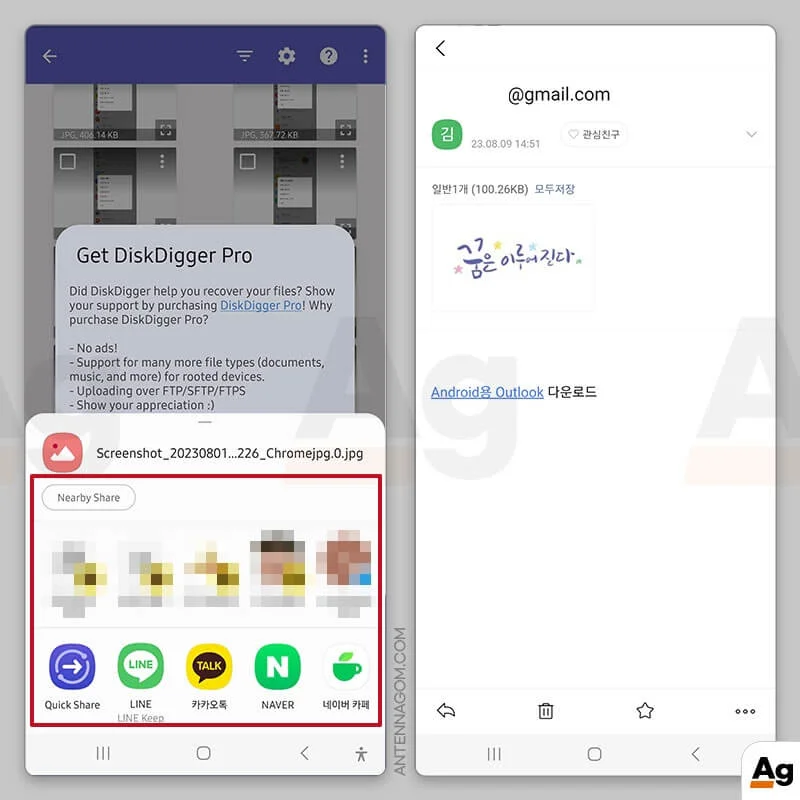
이번 글에서는 갤럭시 완전 삭제한 사진 복구하는 방법에 대해서 알아봤는데요. 사진을 복구하는 것은 좋지만 삭제한 사진을 이렇게 누군가가 살릴 수 있다는 것은 좀 불편한 마음이네요. 만약 누구도 복구하지 못하도록 지우고 싶다면 Diskdigger의 Wipe Free Space 기능을 통해 완전히 지워주는 것도 괜찮을 것 같습니다.
지금까지 안테나곰이었습니다.

갤럭시 삼성 인터넷 광고 차단하는 방법 (Adblock, 유니콘 설치하는 방법)
갤럭시 삼성 인터넷 광고 차단하는 방법 (Adblock, 유니콘 설치하는 방법) – 인터넷을 검색할때 광고가 포함된 페이지를 많이 볼 수 있는데요. 지금 보시는 안테나곰 블로그 역시 애드센스 광고를 송출하고 있습니다. 광고는 해당 사이트에 수익을 주지만, 너무 많은 광고는 원래의 목적인 컨텐츠를 보기 힘든 경우도 있는데요. … 읽기





